So erhalten Sie eine kostenlose Max-Testversion

Unser Leitfaden erklärt, wie Sie eine kostenlose Testversion von HBO Max erhalten und wo Sie eine finden
Das Erlernen der Verwendung von Samsung Multi Control ist praktisch für diejenigen, die die neuesten Laptops und Smartphones des Unternehmens besitzen. Wenn Sie beispielsweise das Samsung Galaxy Book 3 Pro 360 oder das Samsung Galaxy Book 3 Ultra besitzen , können Sie es mit jedem der Samsung Galaxy S23 -Telefone koppeln.
Mit Multi Control können Sie Ihr Galaxy-Smartphone über die Tastatur und das Touchpad des Laptops steuern. Außerdem können Sie Dateien zwischen Geräten kopieren, einfügen oder per Drag-and-Drop verschieben. Wir haben die Funktion beim Test des Galaxy Book 3 Pro 360 mit dem Samsung Galaxy S23 Ultra ausprobiert und festgestellt, dass sie recht gut funktioniert. Es ist ganz einfach, den Cursor des Laptops auf den Bildschirm des Telefons zu bewegen (und umgekehrt). Diese Funktion ist eine gute Möglichkeit, Fotos schnell auf Ihren Laptop zu ziehen, wenn Sie sie beispielsweise bearbeiten müssen.
Im Folgenden zeigen wir Ihnen, wie Sie Samsung Multi Control verwenden.
So verwenden Sie Samsung Multi Control
Die Verwendung von Multi Control ist einfach. Bevor Sie beginnen, müssen Sie jedoch einige Dinge erledigen. Sie benötigen einen Samsung-Laptop aus dem Jahr 2021 (oder später) und ein Galaxy S23-Telefon mit installierter One UI 5.1. Stellen Sie sicher, dass sowohl auf dem Laptop als auch auf dem Telefon das neueste Software-Update installiert ist.
Stellen Sie außerdem sicher, dass sowohl der Laptop als auch das Telefon bei Ihrem Samsung-Konto angemeldet sind. Wichtig ist auch, dass sich beide Geräte im selben WLAN-Netzwerk befinden.
1. Aktivieren Sie Multi Control auf Ihrem Telefon
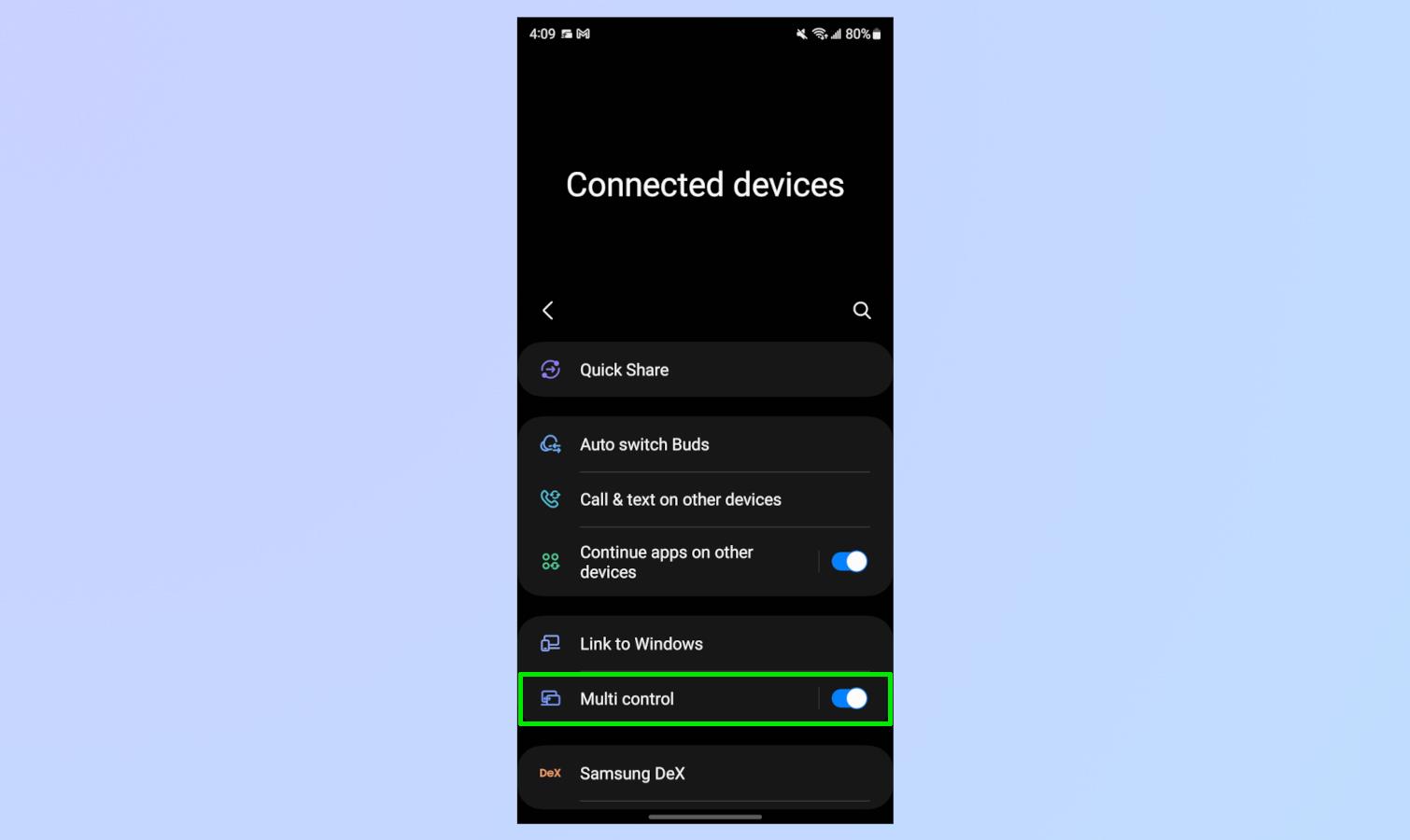
(Bild: © Samsung)
Öffnen Sie die Einstellungen , scrollen Sie nach unten zu „Verbundene Geräte“ und schalten Sie dann „Multi Control“ ein .
Denken Sie daran, dass diese Option nur verfügbar ist, wenn One UI 5.1 installiert ist. Andernfalls wird es nicht angezeigt.
2. Aktivieren Sie Multi Control auf Ihrem Laptop
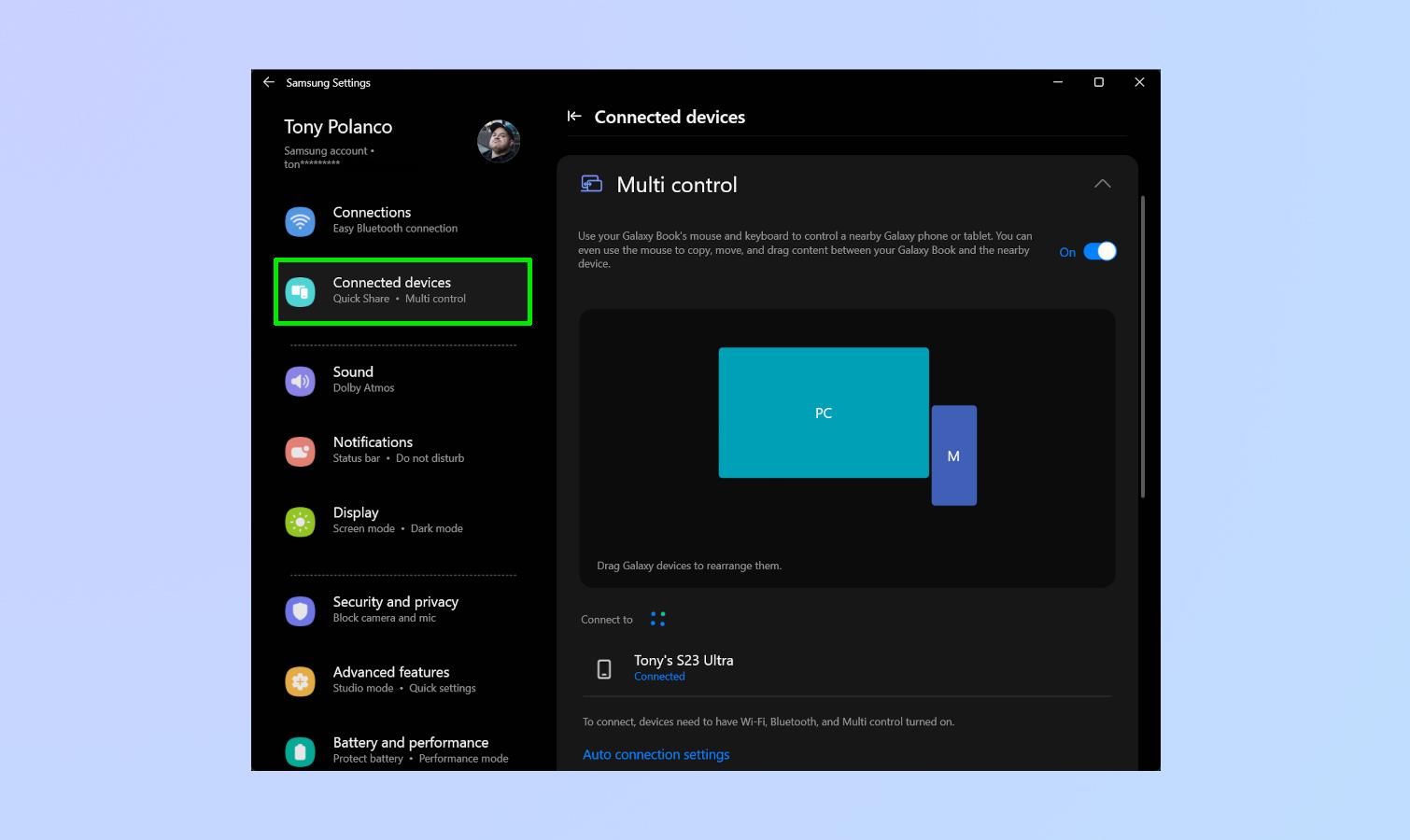
(Bild: © Samsung)
Dieser Schritt ist praktisch identisch mit dem vorherigen. Öffnen Sie die Einstellungen , scrollen Sie nach unten zu „Verbundene Geräte“ und schalten Sie dann „Multi Control“ ein .
Wenn Sie bis hierhin alles richtig gemacht haben, dauert es einige Sekunden, bis sich die Geräte miteinander verbinden.
3. Ziehen Sie Elemente zwischen Geräten

(Bild: © Samsung)
Sobald beide Geräte verbunden sind, sind Sie technisch fertig.
Sie können jetzt Dateien und Elemente von Ihrem Telefon direkt auf Ihren Laptop ziehen und umgekehrt.
Beachten Sie, dass Sie die Position Ihres Telefons ändern können. Wenn Sie das Telefon beispielsweise links vom Laptop platzieren, müssen Sie den Cursor nach links ziehen, um es zu steuern.
Wenn Sie auf der Suche nach weiteren Samsung-Smartphone-Tipps sind, lesen Sie unbedingt, wie Sie den Cache auf einem Samsung Galaxy S23 leeren . Vergessen Sie nicht, auch zu lesen, wie Sie Bixby Text Call auf dem Samsung Galaxy S23 verwenden und wie Sie mit dem Samsung Galaxy S23 fantastische Astrofotografieaufnahmen machen . Wenn Sie ein begeisterter Handyfotograf sind, sollten Sie unbedingt lernen, wie Sie Fotos auf Samsung Galaxy-Handys remastern .
Unser Leitfaden erklärt, wie Sie eine kostenlose Testversion von HBO Max erhalten und wo Sie eine finden
Die Betaversion von macOS Sonoma ist jetzt für die Öffentlichkeit verfügbar – hier erfahren Sie, wie Sie sie auf Ihren Mac herunterladen können.
Das NFL Sunday Ticket ist nicht auf Nutzer mit YouTube TV beschränkt. So finden Sie heraus, ob Sie berechtigt sind, Ihren sonntäglichen Fußball-Fix auf dem Streaming-Gerät Ihrer Wahl zu erhalten.
Fans von Taylor Swift beschweren sich darüber, dass „Speak Now“ (Taylors Version) nicht richtig klingt – aber die Deaktivierung der Audionormalisierung von Spotify könnte eine Lösung sein.
Nvidia GeForce Now ist eine großartige Möglichkeit, auf einem Chromebook zu spielen. Hier erfahren Sie, wie Sie es einrichten und mit dem Spielen beginnen.
Sie müssen sich nicht schneller als eine rasende Kugel bewegen, um den DC-Film der Reihe nach anzusehen. Heutzutage ist es einfach, alle Abenteuer zu finden.
TikTok verfügt über ein praktisches Such-Widget für das iPhone, mit dem Sie die App scannen, Nachrichten überprüfen oder neue Inhalte direkt von Ihrem Startbildschirm aus veröffentlichen können
Der iOS-Sperrmodus soll Ihr iPhone auf Kosten einiger seiner Funktionen vor Hackern schützen. Hier erfahren Sie, wie Sie es einschalten.
Ihr Amazon Echo verfügt über eine versteckte Bewegungssensorfunktion, mit der Sie einige ziemlich coole Dinge tun können, vom Einschalten von Lichtern bis zum Einstellen von Alarmen für Eindringlinge.
Hier erfahren Sie, wie Sie den Zustand des Akkus Ihres iPads überprüfen, um eine Vorstellung davon zu bekommen, wie er sich schlägt








